很多使用win11系统的用户,都想要查看自己的系统是什么时候安装的,对于很多人来说,都不知道怎么进行操作,那么有两种方法能够看到系统的安装时间,那么今日的win11教程就来为大伙进行解答,想要查看的用户欢迎来纯净之家获取方法。
win11查看系统安装日期的方法:
方法一:
1、首先,按键盘上的 Win 键,或点击任务栏上的Windows开始图标;
win11怎么查看系统安装时间?win11系统安装时间查看方法
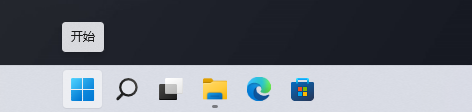 2、打开的开始菜单中,点击已固定应用下的设置;
2、打开的开始菜单中,点击已固定应用下的设置;
win11怎么查看系统安装时间?win11系统安装时间查看方法
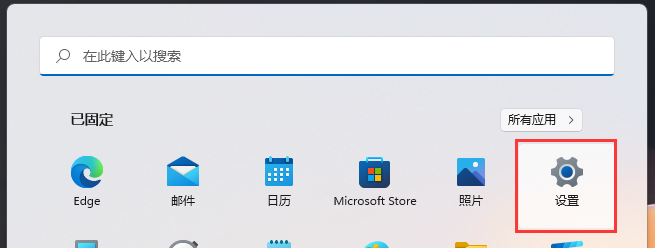 3、系统设置窗口,右侧点击关于(设备规格、重命名电脑、Windows 规格);
3、系统设置窗口,右侧点击关于(设备规格、重命名电脑、Windows 规格);
win11怎么查看系统安装时间?win11系统安装时间查看方法
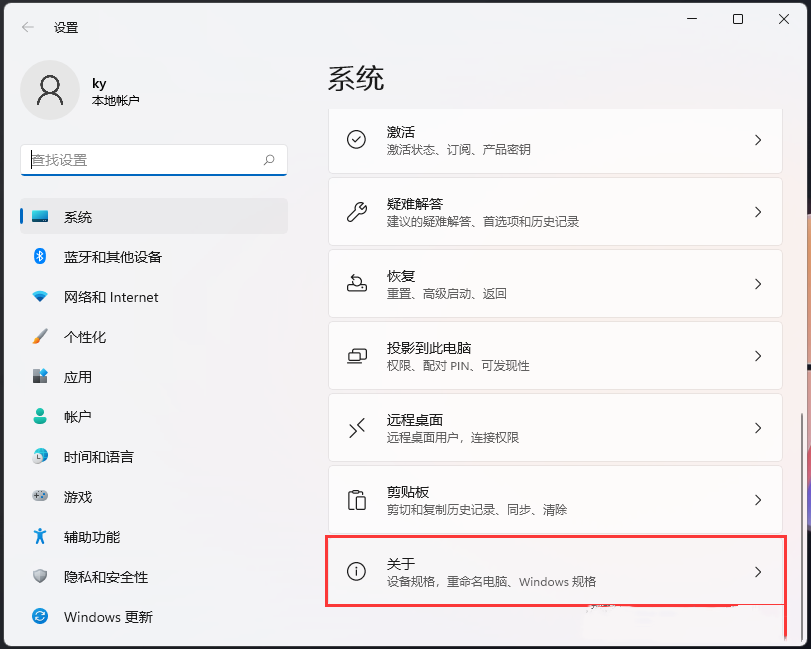 4、当前路径为:系统>关于,Windows 规格下就可以查看到Win11系统的安装日期了。
4、当前路径为:系统>关于,Windows 规格下就可以查看到Win11系统的安装日期了。
win11怎么查看系统安装时间?win11系统安装时间查看方法
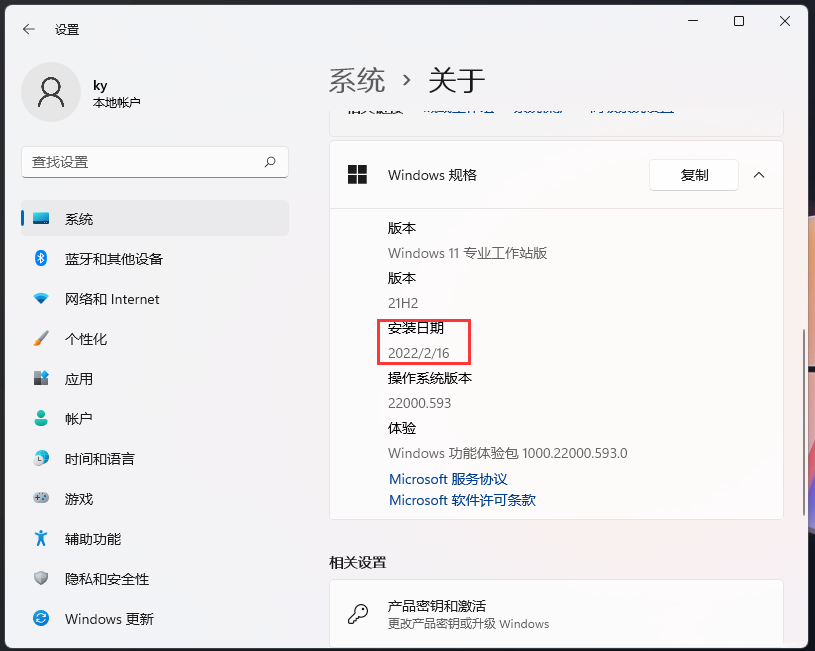 方法二:
方法二:
1、右键点击桌面空白处,打开的菜单项中,选择在终端中打开;
win11怎么查看系统安装时间?win11系统安装时间查看方法
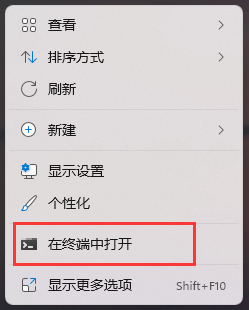 2、Windows PowerShell 窗口,输入并按回车执行 systeminfo 命令。等信息加载出来之后,就可以查看到系统的初始安装日期了。
2、Windows PowerShell 窗口,输入并按回车执行 systeminfo 命令。等信息加载出来之后,就可以查看到系统的初始安装日期了。
win11怎么查看系统安装时间?win11系统安装时间查看方法
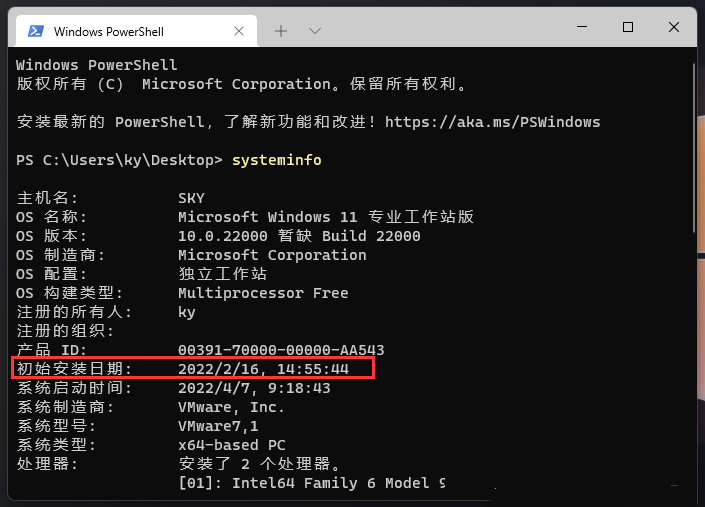
|